电脑开机后屏幕一直黑屏是什么问题?如何快速解决?
7
2025-04-01
在日常使用电脑的过程中,了解您的电脑配置,尤其是内存大小,是一项基本技能。内存的大小和性能直接影响了您的电脑运行速度和效率。这篇文章将引导您如何查看电脑内存,并解析在查看过程中可能遇到的问题。
1.1利用系统信息工具查看
Windows系统:
点击“开始”菜单,选择“运行”(或者使用快捷键Win+R)。
输入`msinfo32`并按回车。
macOS系统:
点击苹果菜单,选择“关于本机”。
在弹出的窗口中,您可以找到内存一栏,显示当前安装的内存总量。
1.2使用任务管理器和系统报告
Windows系统:
右击任务栏,选择“任务管理器”。
转到“性能”标签页,选择“内存”,在这里您可以查看内存使用情况和总容量等详细信息。
macOS系统:
使用快捷键`command+space`打开Spotlight搜索,输入“活动监视器”并打开。
选择“系统报告”,然后选择“硬件”下的“内存”,可以看到安装的内存详情。
1.3在BIOS或UEFI固件中查看
通常,开机时按特定键(如F2、F10、DEL等)可以进入BIOS或UEFI设置界面,在这里可以查看到硬件的详细信息,包括安装的内存。

2.1内存显示不正确
有时系统可能会显示错误的内存容量。这可能是由于BIOS识别错误、操作系统问题或硬件故障导致的。解决方法包括更新BIOS固件、检查系统文件的完整性或检查物理内存条是否有损坏。
2.2内存无法检测到
新安装的内存条未被系统识别,可能是内存条没有正确安装、不兼容或硬件故障。确保内存条已正确插入插槽,并尝试重新安装。如果问题依旧,可能需要咨询专业人员。
2.3内存占用异常高
如果发现内存占用异常高,可能是由于病毒或恶意软件、后台运行的程序过多以及系统本身的内存管理问题导致。您可以试着关闭不必要的程序或使用杀毒软件进行检查。
2.4内存升级建议
根据您的使用需求,如果日常使用中感觉电脑响应慢、程序卡顿,可能就需要升级内存。在升级前,要确认主板支持的内存类型和容量,以及新内存的兼容性。
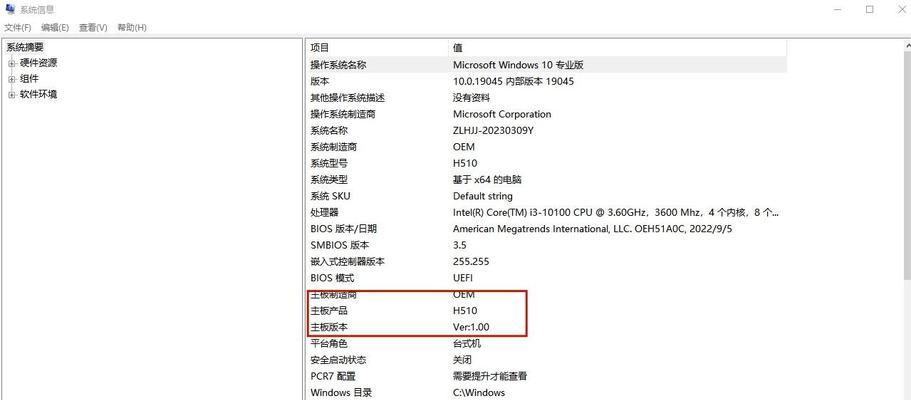
选择内存时,考虑您的电脑用途。一般来说:
日常办公和浏览网页:4GB足以。
多任务处理和中等游戏:8GB到16GB较为合适。
高端游戏和专业软件:16GB或更大。

综合以上,电脑内存大小是影响电脑性能的重要因素之一。通过本文介绍的几种方法,您可以轻松查看电脑内存。同时,了解在查看过程中可能遇到的问题,可以帮助您快速定位并解决相关问题,保证电脑运行的流畅性。如需进一步了解内存升级等详细信息,不妨继续咨询电脑硬件专业人士或查阅相关资料。
版权声明:本文内容由互联网用户自发贡献,该文观点仅代表作者本人。本站仅提供信息存储空间服务,不拥有所有权,不承担相关法律责任。如发现本站有涉嫌抄袭侵权/违法违规的内容, 请发送邮件至 3561739510@qq.com 举报,一经查实,本站将立刻删除。